Publicité
L'iPad n'a peut-être pas encore changé le monde de l'informatique, mais c'est toujours un appareil assez astucieux. Lecteur de livres électroniques, journal, centre de divertissement et poste de travail, cet appareil peut faire beaucoup dans un tout petit format.
Ce guide présente les 40 meilleures applications gratuites pour iPad, ce guide facile à suivre contient un trésor d'informations qui rendra l'utilisation de votre tablette beaucoup plus facile. Découvrez gratuitement les tenants et aboutissants de la première tablette du marché!
§1. Introduction
§2 – Interface de base
§3 – Taper sur l'iPad
§4 - Ajout de comptes de messagerie Gmail, Yahoo, Hotmail
§5 – Synchronisation iTunes
§6 – Choix de l'application iPad MakeUseOf
§7 – Dépannage et prolongation de la durée de vie de la batterie
§8 - Récapitulation
1. introduction
Si vous lisez ceci, vous possédez déjà un iPad ou envisagez sérieusement d'en acheter un (voici un simulateur iPad Comment simuler un iPad en ligne à l'aide d'outils gratuitsSi vous voulez tester à quoi ressemblerait votre site sur un iPad, mais que vous n'en avez pas, il n'est pas nécessaire de vous précipiter et d'acheter un gadget aussi cher. Lire la suite pour vous aider à décider). Ce guide vous aidera à tirer le meilleur parti de votre nouvelle tablette brillante. Je vais vous montrer comment gérer efficacement votre appareil et le garder organisé et rangé. Je vais vous donner quelques trucs et astuces et vous présenter les choix de l'application MakeUseOf pour à peu près tout ce que vous souhaitez faire.
Vous savez peut-être déjà certaines choses dans ce guide, mais j'ai essayé de l'écrire avec une variété de lecteurs à l'esprit - même les propriétaires expérimentés d'iPad trouveront certainement ici quelque chose dont ils n'étaient pas au courant, ou de nouvelles applications qui changeront leur utilisation de le dispositif. Il y en a pour tous les goûts, alors lisez la suite et profitez-en.
Le manuel de l'iPad d'Apple est également un excellent complément à ce guide, n'hésitez pas à le télécharger également: http://manuals.info.apple.com/en_US/iPad_User_Guide.pdf
2. Interface de base
Si vous êtes un iPad pro chevronné, vous pouvez probablement ignorer cette partie du guide. Pour tout le monde, l'interface de l'écran d'accueil est le meilleur endroit pour commencer à découvrir votre nouvel iPad. Bien que nous ne le couvrirons pas ici, nous avons déjà couvert l'écran Paramètres en détail, alors assurez-vous de le lire également si vous explorez les paramètres. Nous supposerons cependant les paramètres par défaut pour la plupart de ce guide.
2.1 Gérer votre écran d'accueil
Utilisez votre iPad régulièrement pendant quelques mois et vous vous retrouverez sans aucun doute avec un désordre d'applications désorganisé. Faisons un tri.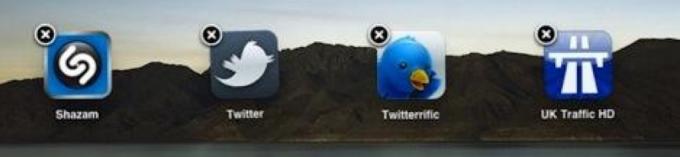
Appuyez et maintenez sur n'importe quelle icône de l'écran d'accueil pendant environ 3 secondes et les icônes commenceront toutes à vaciller. Dans ce mode, chaque icône a un X dans le coin, pour supprimer rapidement et facilement les icônes de vos écrans d'accueil. Les applications supprimées comme celle-ci seront toujours stockées dans votre bibliothèque iTunes, donc pour supprimer entièrement l'application, faites-le dans iTunes et synchronisez votre appareil.
Vous pouvez également faire glisser les icônes pour les réorganiser dans ce mode - faire glisser vers le bord de l'écran vous poussera sur l'écran d'accueil suivant.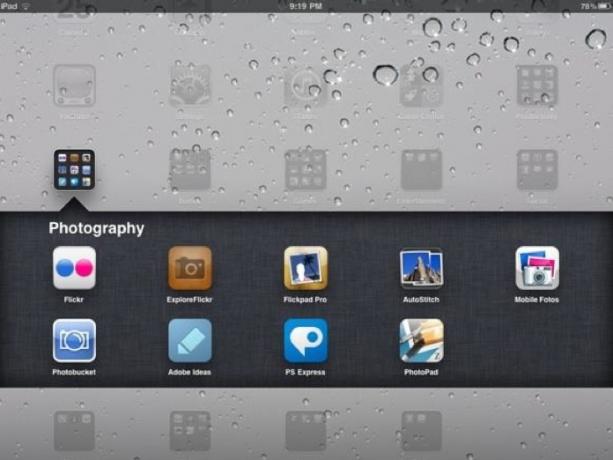
Rappelles toi: Vous n'avez pas besoin de vous en tenir aux zones de l'écran d'accueil coulissantes - vous pouvez également ajouter jusqu'à 6 de vos applications préférées à la zone principale du dock, ou déplacer les applications existantes là-bas si vous ne les utilisez pas.
Depuis iOS version 4.2, vous pouvez faire glisser une icône d'application au-dessus d'une autre icône afin de créer un dossier, ou faire glisser une application dans un dossier existant. Bien sûr, vous pouvez également réorganiser l'emplacement des applications dans un dossier. Si vous avez beaucoup d'applications auxquelles vous avez vraiment besoin d'un accès en un seul clic, créez simplement un dossier d'applications essentielles et ajoutez ce dossier à votre zone de lancement du dock principal.
Cependant, la façon la plus simple de gérer vos applications est de passer par l'onglet application de l'écran de synchronisation iTunes. Vous pouvez en savoir plus à ce sujet dans la section iTunes Sync de ce guide.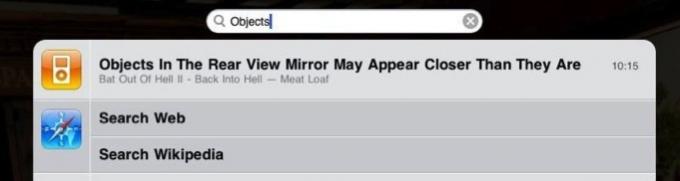
2.2 Recherche d'éléments spécifiques
Si vos écrans d'accueil sont souvent aussi désorganisés que le mien, et que vous vous retrouvez avec des centaines d'applications ou un médiathèque mal organisée, le moyen le plus simple de trouver instantanément quelque chose est la recherche Spotlight outil. Pour y accéder, appuyez sur le bouton d'accueil et faites défiler jusqu'à l'écran d'accueil le plus à gauche. Commencez simplement à saisir le fichier, la chanson, le nom de l'application, le contact ou l'e-mail que vous souhaitez rechercher, et les résultats de la recherche s'affichent instantanément.
J'utilise souvent cette fonction de recherche pour lancer rapidement des applications sans rechercher sur les écrans d'accueil ou pour trouver une certaine chanson que j'ai envie d'entendre.
2.3 Multitâche
Si vous utilisez la version 4.2 ou supérieure, votre iPad est équipé pour le multitâche. Lorsque vous cliquez sur un lien Internet ou un lien de messagerie, vous n'aurez plus besoin d'arrêter l'application que vous utilisez. Au lieu de cela, «basculement rapide» vers le nouveau. Lorsque vous avez terminé, vous pouvez revenir en arrière en appuyant deux fois rapidement sur le bouton Accueil pour afficher le menu multitâche. Le menu multitâche peut également être utilisé pour atténuer rapidement l'affichage ou contrôler la fonctionnalité de l'iPod.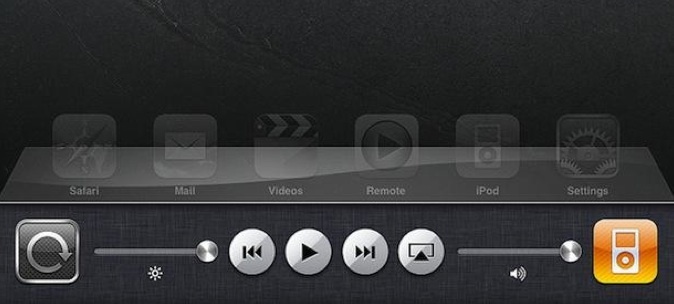
2.4 Verrouillage de la rotation de l'écran
Verrouiller l'orientation de l'écran de votre iPad est essentiel pour lire au lit et paresser sur le canapé, mais Apple ne peut pas tout à fait décider comment le faire. Dans les versions 3.x d'iOS, l'interrupteur sur le côté de l'iPad - à côté de la bascule du volume - pourrait être utilisé pour le faire rapidement et facilement. Dans la version 4.2 d'iOS, Apple a changé le commutateur afin qu'il se comporte à la place comme un bouton muet, choisissant de déplacer le verrouillage de rotation de l'écran vers un bouton tactile dans le menu multitâche. Naturellement, les utilisateurs étaient bouleversés. Dans la version 4.3, vous pouvez choisir le comportement de ce commutateur dans l'écran Paramètres.
3. Taper sur l'iPad
Étant donné que toute frappe que vous effectuez sur l'iPad se fait sur un petit clavier et sans rétroaction haptique (tactile), il faudra un certain temps pour s'y habituer. Avec l'appareil à l'horizontale, je peux maintenant taper presque aussi vite que possible sur un clavier normal. Néanmoins, il y a quelques conseils que nous pouvons tous apprendre pour rendre la saisie sur l'iPad un peu plus facile.
3.1 Claviers internationaux
Si vous devez taper dans une autre langue, iOS est remarquablement bien adapté sans les limitations physiques des vrais claviers.
Dans l'écran des paramètres, sélectionnez Général -> Claviers internationaux. Cela peut être idéal pour étudier, et c'est un sauveur absolu dans les mariages internationaux, laissez-moi vous dire! Basculer entre l'écriture chinoise, le système de saisie romaji japonais et le vieil anglais simplifié ne pourrait pas être plus facile. Même si vous n'avez pas besoin de taper régulièrement dans une langue étrangère, les claviers d'écriture naturelle sont parfaits pour pratiquer votre kanji si vous apprenez le chinois ou le japonais, car vous devez obtenir l'ordre exact des traits pour qu'il soit reconnu.
3.2 Symboles rapides
Pour la plupart des gens, la lettre accentuée occasionnelle est plus que suffisante. Pour les langues basées sur l'alphabet romain, maintenez simplement la lettre de base et les variantes apparaîtront. Il en va de même pour les citations et autres symboles.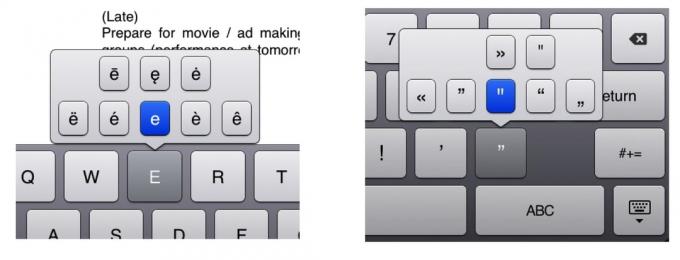
3.3 Copier et coller
Sélectionner, copier et coller des éléments sur l'iPad est un peu un art noir. Laissez-nous vous guider sur la voie de devenir un ninja copier-coller et vous éviter la frustration. C'est facile quand vous savez comment.
Appuyez trois fois sur un bloc de texte pour tout sélectionner - cela récupérera tout le paragraphe. Appuyez deux fois pour sélectionner un seul mot. De là, vous pouvez ajuster la sélection en faisant glisser les balises bleues pour les développer ou les contacter.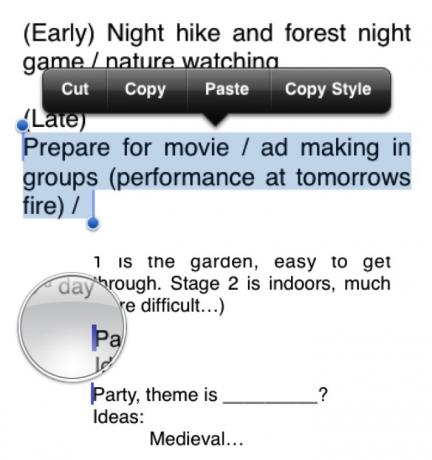
Pour coller, maintenez votre doigt sur l'écran jusqu'à ce que la zone d'agrandissement apparaisse. Faites glisser soigneusement dans la position souhaitée et appuyez simplement sur coller.
Enfin, vous n'avez pas besoin de vous embêter avec la touche point. Appuyez simplement deux fois sur la barre d'espace lorsque vous avez terminé votre phrase et votre iPad ajoutera automatiquement un point et commencera une nouvelle phrase. Notez également que par défaut, la première lettre d'une phrase est automatiquement mise en majuscule, alors ne vous embêtez pas à appuyer sur la touche Maj (même si votre instinct de frappe vous le dit!)
4. Ajout de comptes de messagerie Gmail, Yahoo et Hotmail
Par défaut, il existe des paramètres intégrés pour Gmail et Yahoo pour ajouter facilement votre compte de messagerie Web à votre iPad. Dans l'écran des paramètres, sélectionnez Courrier, Contacts, Calendrier puis Ajouter un compte, sélectionnez le fournisseur de compte et indiquez votre nom et votre mot de passe.
Pour une raison quelconque, Hotmail n'est pas répertorié par défaut, mais il est tout aussi facile à ajouter. Choisissez Autre comme type de compte, puis sélectionnez simplement Ajouter un compte de messagerie. Vous devrez remplir les mêmes détails, mais il n'y a pas de paramètres compliqués ni d'adresses de serveur. Si votre mot de passe et votre nom d'utilisateur étaient corrects, cliquez simplement sur enregistrer sur l'écran suivant et vous avez terminé!
4.1 Synchronisation de votre calendrier Google et de vos contacts:
La configuration de votre iPad pour synchroniser les données de calendrier et de contacts avec votre compte Google est un peu plus difficile, mais pas impossible. Suivez ces étapes:
1. De Paramètres, sélectionnez -> Mail, Contacts, Calendrier -> Ajouter un compte -> Microsoft Exchange
2. Tapez votre adresse e-mail Google complète pour le courrier électronique, ainsi que la même pour le nom d'utilisateur.
3. Laissez le champ du domaine vide et saisissez votre mot de passe.
4. Appuyez sur Suivant. Une boîte étiquetée Serveur apparaîtra comme par magie.
5. Entrer m.google.com
6. Sélectionnez les services que vous souhaitez synchroniser.
5. Synchronisation iTunes
L'écran iTunes Sync est un outil remarquablement puissant que les nouveaux utilisateurs d'iPad ont tendance à négliger. Permettez-moi de vous montrer toutes les grandes choses que vous pouvez faire avec l'écran iTunes Sync pour améliorer et personnaliser votre expérience iPad. Pas un fan iTunes? Essayez cette alternative iTunes CopyTrans Manager: remplacement iTunes maintenant avec prise en charge iPhone 4 et iPad Lire la suite .
5.1 Gérez votre espace de stockage
Vous avez en fait un degré élevé de contrôle sur ce qui est synchronisé avec précision sur votre appareil. Avec les paramètres par défaut, vous obtenez souvent un peu de tout - de la musique, les derniers podcasts, des vidéos, tout de vos applications - mais avec un peu de microgestion de la zone de stockage, vous configurez votre iPad pour qu'il soit encore plus utile tu. Avec votre iPad connecté et reconnu dans iTunes, prenez le temps de parcourir chaque onglet et personnalisez le contenu que vous voulez vraiment sur votre iPad.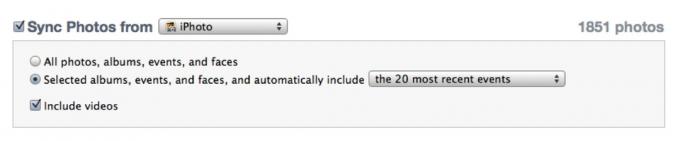
Par exemple, j'aime utiliser mon iPad pour montrer à la famille et aux visiteurs des albums photo particuliers - donc sous la onglet photos, je l'ai configuré pour synchroniser les derniers événements X, ainsi que certains favoris comme les photos de mariage et les vacances. D'un autre côté, j'ai un iPhone pour écouter de la musique et des podcasts audio, j'ai donc complètement désactivé la synchronisation de la musique.
5.2 La manière simple de gérer vos applications

À vrai dire, déplacer un grand nombre d'applications en utilisant «wobble» prend beaucoup de temps. Le moyen le plus simple consiste à brancher votre iPad et à utiliser l'onglet Applications de l'écran iTunes Sync. Faites simplement glisser les icônes avec votre souris. Vous pouvez également faire glisser les icônes d'un écran directement sur un autre en faisant glisser l'icône vers l'aperçu de votre écran préféré sur la droite.
Si vous ne parvenez pas à trouver l'écran sur lequel vous souhaitez placer une application, recherchez simplement une application à partir de l'écran que vous recherchez dans la liste alphabétique des applications à gauche et double-cliquez dessus. iTunes vous montrera où l'application est actuellement placée.
5.3 Ajouter des fichiers à utiliser dans vos applications
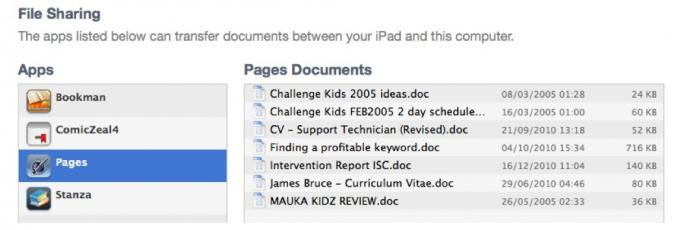
Au bas de l'onglet Synchronisation des applications, il y a une section consacrée aux applications qui peuvent échanger des fichiers (comme Apple Pages ou diverses applications de lecture de PDF et d'ebook). Pour partager un fichier avec cette application, cliquez simplement sur le nom de l'application, puis faites glisser vos fichiers dans la case à droite, ou sélectionnez-les manuellement à l'aide du Ajouter bouton.
5.4 Conversion de vidéos à regarder sur l'iPad
L'une des utilisations les plus courantes de l'iPad est de regarder des vidéos, mais il ne s'agit pas simplement de faire glisser votre film vers iTunes. Bien qu'il existe des alternatives que nous examinerons plus tard pour diffuser des films à partir de votre ordinateur via WiFi, parfois vous vous retrouvez sans WiFi - comme sur un vol long-courrier. Pour cela, vous devrez préalablement convertir la vidéo, puis l'importer dans iTunes.
La meilleure façon de le faire est de Frein à main, pour Mac ou Windows. Une fois que vous l'avez téléchargé et installé, cliquez sur le bouton Source pour sélectionner le fichier d'origine, puis sélectionnez le préréglage iPad dans la barre latérale droite. Appuyez sur le gros bouton de démarrage pour commencer. Si vous travaillez à partir de gros fichiers HD, la conversion d'un film complet peut prendre une heure ou deux. vous souhaiterez peut-être l'ajouter à la file d'attente, en trouver d'autres à convertir, puis convertir la file d'attente entière pendant la nuit.
6. MakeUseOf iPad App Picks
Avec deux ou trois propriétaires d'iPad dans l'équipe de rédaction, nous avons testé de nombreuses applications. Voici nos favoris personnels, avec une capture d'écran rapide et un résumé de ce qu'ils font, ainsi qu'un lien vers l'App Store où vous pouvez les télécharger.
Comme toujours, toutes les applications sont téléchargeables gratuitement, vous pouvez donc les utiliser immédiatement. Que vous consultiez ce guide sur votre PC ou votre iPad, les liens devraient vous diriger directement vers l'application.
6.1 Actualités
nouvelles de la BBC: Mon préféré pour les reportages impartiaux du monde entier, l'application propose également un streaming audio en direct et une vidéo intégrée pour la plupart des histoires. Vous pouvez personnaliser l'écran de sélection des actualités pour masquer les catégories qui ne vous intéressent pas et mélanger les plus importantes vers le haut. [iTunes]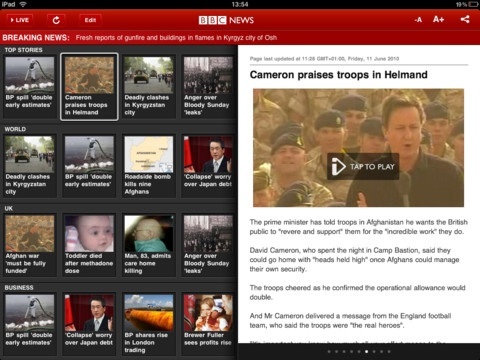
Flipboard: «Un magazine iPad personnel», Flipboard est une belle façon de fusionner toutes vos sources d'actualités. L'interface est révolutionnaire et elle extraira automatiquement les actualités Facebook et Twitter, les photos et les vidéos que vos amis publient. Vous pouvez partager, aimer ou répondre depuis l'application. [iTunes]. Découvrez la planche de surf dérivée, pour parcourir les pages Web en style flip.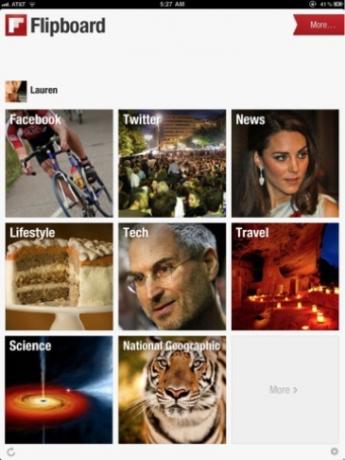
MobileRSS HD Free: Bien que la version gratuite soit financée par la publicité (mais pas trop), cette application se synchronise avec votre compte Google Reader et offre simplement la meilleure façon de visualiser vos éléments de flux et de les partager. Une fonctionnalité particulière que j'aime est la fonction d'enregistrement d'image en un clic et le choix de thèmes sombres ou clairs. Essayez-le maintenant si vous n'êtes pas dans l'expérience de visionnement de style magazine et je suis sûr que vous allez l'adorer. [iTunes]
Témoin oculaire gardien: Pour ceux d'entre vous qui sont des apprenants plus visuels, cette application du journal britannique The Guardian propose chaque jour une superbe nouvelle image haute résolution. Chaque image est méticuleusement choisie pour vous faire examiner chaque partie du détail, pas simplement passer à la suivante, et un texte explicatif rapide expliquant le contexte. [iTunes]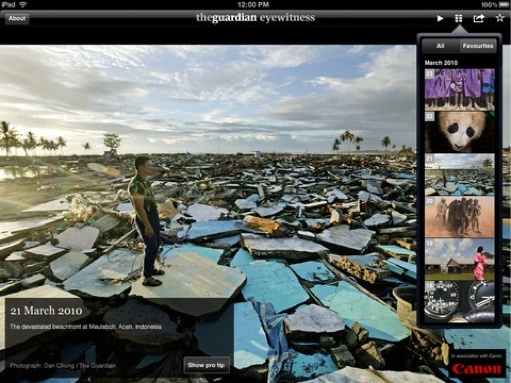
6.2 Lecture de livres et de PDF
Strophe: Un lecteur PDF et e-book sans fioritures compétent, et mon choix personnel pour lire presque n'importe quoi sur l'iPad. Le réglage rapide de la luminosité et la taille du texte le rendent adapté à tout moment de la journée, et il gère n'importe quel format de livre électronique, y compris les formats de bande dessinée obscurs comme CBR et DjVU. Ajoutez des livres sur iTunes ou parcourez la bibliothèque intégrée d'œuvres non protégées par le droit d'auteur. [iTunes]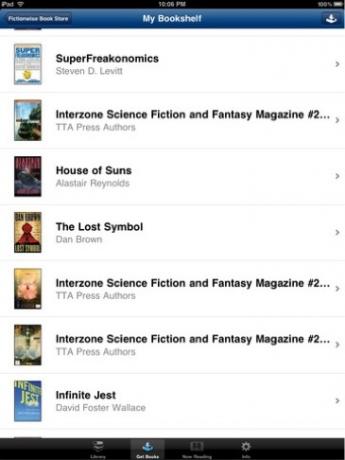
Bookman: [iTunes] Pour les bandes dessinées et les gros fichiers PDF gourmands en graphiques, Stanza ne suffit pas. Bookman possède un moteur de rendu PDF beaucoup plus rapide, et l'aperçu des vignettes des PDF est idéal pour une navigation rapide. Si vous préférez utiliser le lecteur iBooks d'Apple, vous pouvez toujours utiliser ces outils pour créer vos propres iBooks Deux outils multiplateformes gratuits pour créer des iBooks Lire la suite à lire sur votre iPad.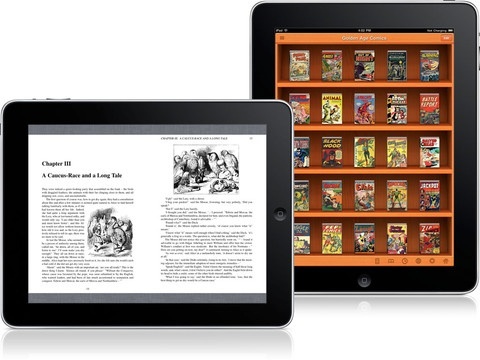
Allumer: [iTunes] Si vous préférez laisser vos achats de livres à Amazon ou si vous êtes déjà propriétaire d'un Kindle, l'application Kindle est votre seul choix. La sélection de livres est également beaucoup plus importante que les propres iBooks d'Apple, mais considérez le nouveau Application Barnes and Noble aussi. Si vous cherchez vos enfants, le Barnes and Noble Nook for Kids pourrait être la réponse.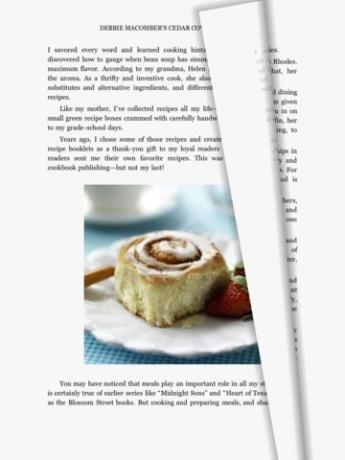
Kobo: Une application eBook curieuse qui prétend avoir 1,8 million de livres gratuits (et pas seulement des classiques anciens non plus) qui essaie faire de la lecture une sorte de jeu, avec des réalisations, un tableau de bord personnel, le partage Facebook et une page pleine de Statistiques. Vous pouvez même organiser une livraison quotidienne de vos Instapaper coupures de presse [iTunes]. Essayez, j'ai bien aimé.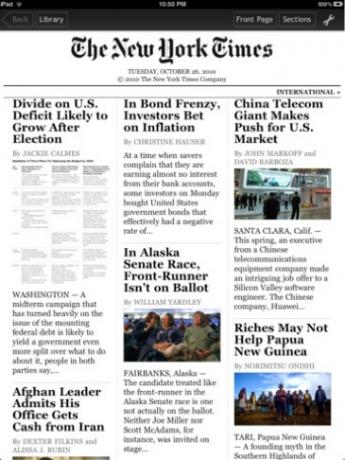
6.3 Applications de dessin et de photo
Dessiner pour iPad: Pour les enfants, Draw pour iPad offre une interface familière avec des crayons et du papier, et vous pouvez même dessiner en coopération via Bluetooth et jouer à des jeux intégrés simples comme le tic-tac-toe. Vos enfants peuvent conserver leurs chefs-d'œuvre numériques pour toujours ou les envoyer par e-mail au… réfrigérateur? [iTunes]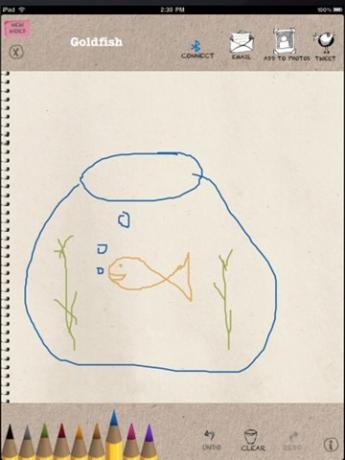
Adobe Ideas: Bien que la version gratuite soit limitée à une couche, cette application est l'outil de croquis ultime pour les adultes. Tout ce que vous esquissez est automatiquement vectorisé, donc le zoom avant sur n'importe quelle partie de celui-ci ne perd aucune clarté. C'est aussi très bien si vous avez les doigts tremblants, car cela supprime toutes les imperfections lors du rendu de votre trait - faisant un artiste de n'importe qui. Idéal pour esquisser des idées de logo ou simplement gribouiller, vous pouvez ensuite enregistrer les résultats ou les envoyer par e-mail au format PDF. [iTunes]
Adobe Photoshop Express: L'éditeur de photos préféré de tout le monde est officiellement arrivé sur iPad, et c'est gratuit. Avec un tas d'outils d'édition de base et d'effets Whizzbang, c'est tout simplement le meilleur éditeur de photos que l'iPad a à offrir, et j'applaudis Adobe pour l'avoir rendu gratuit. [iTunes]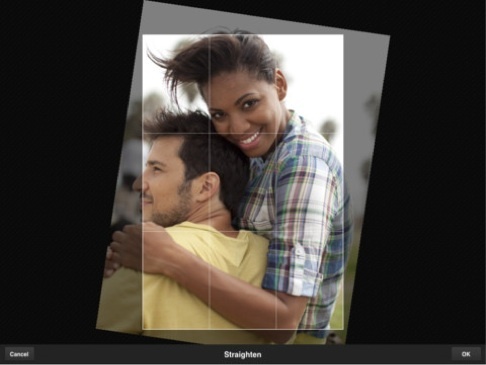
Photobucket: A la recherche d'inspiration? Malheureusement, il n'y a pas encore de moyen gratuit d'obtenir Flickr sur l'iPad, mais si vous êtes satisfait de Photobucket, alors leur application iPad est tout simplement parfaite, mettant en vedette la photographie en vedette ou vous permettant de rechercher simplement et de visualiser diaporamas. Il a une note de 17+ en raison du fait que vous pourriez théoriquement avoir accès à une partie du contenu pour adultes. [iTunes]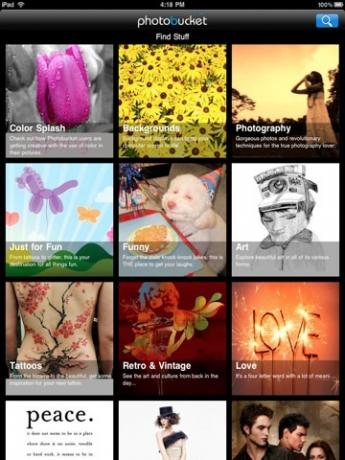
6.4 Bloguer et écrire
PlainText: Des créateurs de Writeroom, PlainText est une simple application d'écriture sans distraction qui fait exactement ce qu'elle dit sur la boîte. PlainText se synchronise également avec votre DropBox pour éviter les problèmes de partage de fichiers, bien que cette version gratuite soit quelque peu prise en charge par les publicités (pas particulièrement intrusives, cependant). [iTunes] Si vous utilisez l'iPad comme outil d'étude, assurez-vous de les consulter grandes applications d'aide à l'étude 60 superbes applications iPhone et iPad pour les étudiants qui retournent à l'écoleSi vous retournez à l'école avec un iPhone ou un iPad, il existe un grand nombre d'applications disponibles sur l'App Store qui peuvent vous aider à faire le travail. Lire la suite aussi.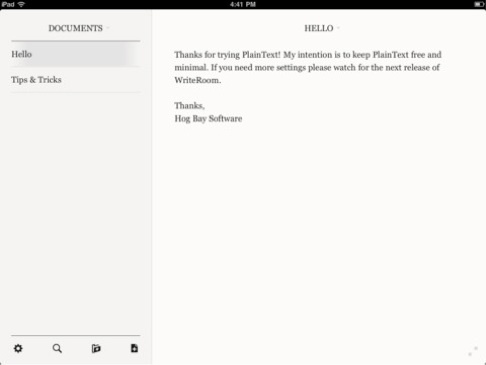
WordPress: Si vous avez un WordPress.com ou un blog auto-hébergé, vous pouvez bloguer depuis l'application iPad WordPress officielle en un rien de temps. Bien que l'éditeur WSYIWG soit absent, et l'insertion d'images et de supports est limitée à au-dessus ou sous le contenu, c'est un excellent moyen de rédiger rapidement vos idées avant de les publier lorsque vous obtenez maison. [iTunes]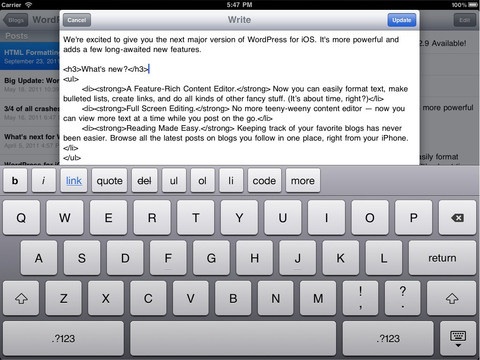
Evernote: Bien que n'étant pas strictement une application d'écriture uniquement ou de blog, Evernote est un organisateur de données personnelles incroyablement compétent avec des options pour inclure également l'enregistrement audio, et tout se synchronise avec votre compte Evernote en ligne et sur votre bureau. Ce n'est pas seulement une application, c'est tout un choix de style de vie, et certains diraient une religion! En savoir plus sur evernote.com puis téléchargez l'application [iTunes].
Carnet d'horlogerie: [iTunes] Une application pour ordinateur portable simple dans laquelle se cachent de nombreuses fonctionnalités avancées, y compris des griffonnages manuscrits, des notes autocollantes et un bouton Annuler - le tout dans un seul paquet gratuit. Si vous cherchez quelque chose pour noter des idées, c'est pour vous. Bakari a également écrit un long article sur applications d'écriture iPad gratuites 7 applications qui vous aideront à utiliser votre iPad pour écrire des projets Lire la suite que nous n'avions pas d'espace à inclure ici, alors assurez-vous de le lire aussi.
6.5 Télévision en direct et guides TV
Joueur ABC: (États-Unis uniquement) Regardez les derniers épisodes de toutes vos émissions ABC préférées, avec une diffusion rapide et des publicités limitées. Ne semble pas être en HD, mais certainement observable. Les utilisateurs britanniques devraient plutôt regarder vers BBC iPlayer car même avec un compte iTunes américain, il détectera toujours votre emplacement FAI. [iTunes]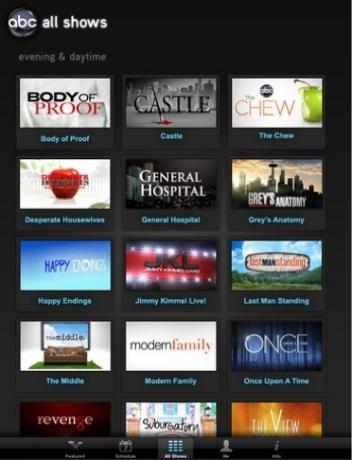
BBC iPlayer: (Royaume-Uni uniquement) Bien que n'étant pas strictement une application, le site BBC iPlayer a été entièrement optimisé pour iPad et toutes les émissions actuelles de la BBC peuvent être regardées, en streaming en HD, gratuitement. Pour obtenir l'expérience complète de l'application, cliquez simplement sur le bouton + dans Safari et sélectionnez "Ajouter à l'écran d'accueil" - cela vous donnera une icône comme une application et supprimera la barre d'adresse de Safari. [Site optimisé pour iPad BBC iPlayer]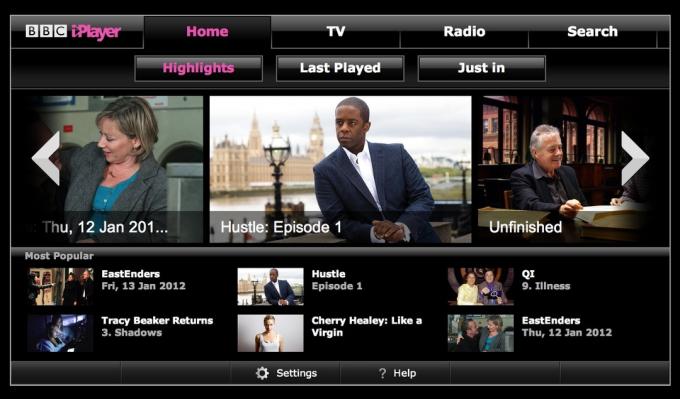
Guide TV pour iPad (Royaume-Uni): Si vous insistez toujours pour regarder la boîte en direct, il s'agit de l'application gratuite essentielle pour les téléspectateurs britanniques. L'interface est magnifique et fonctionnelle, et elle répertorie chaque chaîne numérique ainsi que la connexion à votre Sky compte si vous en avez un, et vous donne même un lien rapide pour rechercher BBC iPlayer pour les épisodes passés si vous avez besoin de rattraper. Parfait! [iTunes]
Yahoo! Divertissement: Pour les utilisateurs américains, cela semble être l'application la plus populaire de choix pour obtenir toutes vos annonces TV, bien qu'elle soit un peu plus maladroite que l'alternative britannique et que l'interface soit certainement plus lente. Si vous en connaissez un meilleur, faites-le nous savoir! [N'est plus disponible sur l'iTunes Store]
6.6 Musique et médias en streaming
Netflix: Bien que je ne sois pas Netflix moi-même abonné, ceux d'entre vous qui ont un compte illimité découvriront que vous pouvez non seulement gérer File d'attente Netflix, mais diffusez des films en HD directement sur l'iPad, avec très peu de décalage et tout simplement superbe qualité. Netflix a été l'une des premières applications iPad développées par des professionnels qui a aidé à lancer le système, et il est facile de comprendre pourquoi. [iTunes]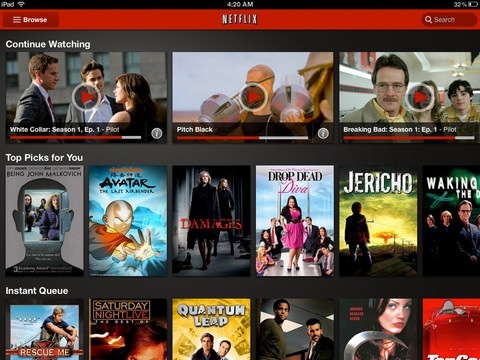
Pandora: Avec cette application, vous n'avez vraiment pas besoin de stocker de la musique sur votre iPad. Si vous n’avez pas entendu parler de Pandora, c’est une station de radio personnalisée qui apprend vos préférences au fil du temps et vous propose une nouvelle musique qu’elle sait que vous allez adorer. Si ce n'est pas le cas, dites-le-vous n'entendrez plus jamais ce morceau! Cette application était le meilleur téléchargement gratuit de 2010, alors qu'attendez-vous? [iTunes]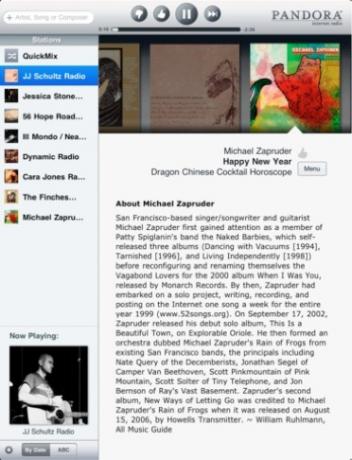
Air Video Free: [iTunes] Bien que la version gratuite limite le nombre de fichiers que vous pouvez afficher dans n'importe quel dossier, cette application est tout simplement incroyable. Avec le logiciel serveur de films sur votre configuration PC ou Mac, vous pouvez diffuser des films directement sur l'iPad sans jamais avoir pour se soucier des problèmes de format - il jouera essentiellement n'importe quoi et réencodera à la volée afin que vous puissiez commencer à regarder immédiatement.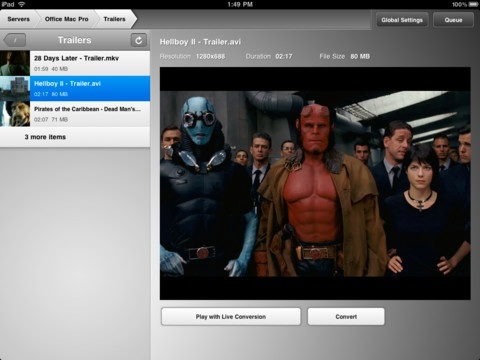
Soundhound et Shazam: Ce sont deux applications assez incroyables qui vous permettent d'identifier des chansons en enregistrant un court clip, ou même en fredonnant et en chantant avec l'application Soundhound. Quand Nancy a couvert les deux applications sur MakeUseOf Shazam vs. SoundHound: à la recherche de l'identifiant de chanson parfait Lire la suite , elle a trouvé assez difficile de choisir entre les deux, alors assurez-vous de lire l'article complet pour le bas sur chaque application. [iTunes Shazam, SoundHound]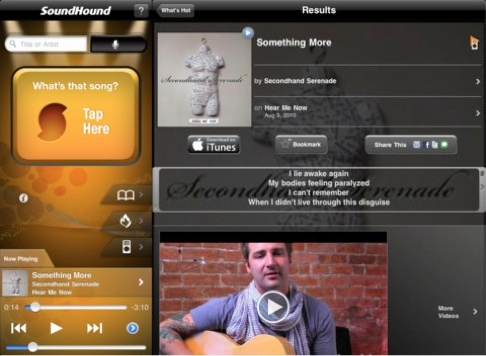
6.7 Médias sociaux
Tweetdeck: [N'est plus disponible sur l'iTunes Store] De loin le meilleur client Twitter pour l'iPad et l'application de choix pour les «tweeters puissants», l'interface est identique à la version de bureau et vous offre un bel aperçu personnalisable en 3 colonnes de vos derniers tweets, messages directs, mentions ou twitter recherches. Quiconque connaît l'application PC n'aura aucun problème. Trouve plus Clients Twitter iPad Oubliez l'application iPhone officielle de Twitter: utilisez-les à la placeMaintenant que nous vous avons expliqué pourquoi tout le monde a besoin de Twitter dans leur vie, voici un autre conseil non sollicité: n'utilisez pas l'application Twitter officielle. Lire la suite en ligne ici.
Amical: Jusqu'à ce que Facebook publie son propre client Facebook officiel, Friendly semble être le client de choix pour la plupart. La version gratuite est discrètement financée par la publicité et vous permet de faire toutes vos fonctions Facebook essentielles de la même manière que le site Web, y compris le chat. Simple mais efficace. [iTunes]
OBJECTIF: Les fans de messagerie instantanée n'ont pas besoin de chercher plus loin que l'application AIM officielle. Est superbe et gratuit. Pas de cloches et de sifflets ici, juste un simple chat. Même si vous n'avez pas de compte AIM, l'application s'interface avec le chat Facebook. Parfait si vous êtes coincé à regarder une pause commerciale. [iTunes]
Gowalla pour iPad: [N'est plus disponible sur l'iTunes Store] Pour les accros du partage social, Gowalla est l'outil ultime de partage de position, où vous pouvez vous enregistrer, tweeter et Facebook tout partager. C'est aussi un excellent moyen de découvrir les points forts d'une nouvelle ville, et ma femme et moi nous assurons de nous enregistrer chaque fois que nous visitons Londres. Utilisateur FourSquare? Vous êtes coincé avec la vilaine application iPhone, je le crains. Passez à Gowalla!
6.8 Télécommande
TeamViewer HD: Cette application de visualisation et de contrôle à distance est la simplicité même. Après le téléchargement, vous obtenez une adresse et un mot de passe rapides, et vous pouvez vous connecter. J'utilise quotidiennement la version PC de cette application pour superviser les nouveaux employés et parfois donner un coup de main, et j'ai toujours été impressionné par le fait qu'il est si facile à configurer et fonctionne simplement. [iTunes] et teamviewer.com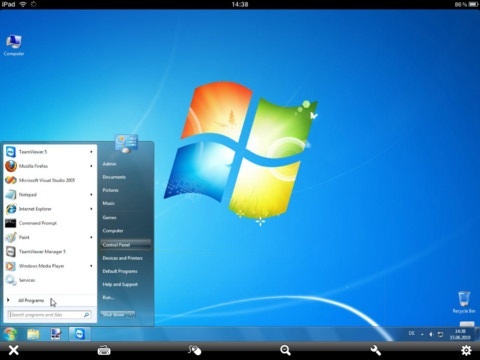
Connecter mon Mac / PC: Pour les réseaux locaux uniquement, connectez mon Mac [iTunes] ou l'application soeur iRemoteDesktop Free [iTunes] vous permet de visualiser et de contrôler votre ordinateur sans aucun logiciel supplémentaire, bien qu'il ne fonctionne pas avec l'édition familiale de Windows 7. Il utilise les fonctionnalités Windows et OSX intégrées, mais consultez TeamViewer si vous avez besoin d'une prise en charge multiplateforme via Internet.
Wifi Touchpad HD gratuit: Si vous avez déjà pensé à quel point il serait cool d'utiliser votre iPad comme un trackpad géant pour contrôler votre Mac ou PC, alors cette application est pour vous. Avec le trackpad et le clavier entièrement fonctionnel, il est idéal pour votre centre multimédia vivant et fonctionne sur le réseau Wifi, donc pas de problèmes BlueTooth ou de perte de signal après quelques mètres de distance. [iTunes]
Apple Remote: N'oublions pas qu'Apple fournit une excellente télécommande gratuite que vous pouvez utiliser pour contrôler iTunes sur votre ordinateur ou votre Apple TV, depuis votre iPad. L'interface est identique à iTunes, vous n'aurez donc aucun problème à naviguer. N'oubliez pas que cela ne contrôlera qu'iTunes à distance sur votre ordinateur afin que le son sorte des haut-parleurs de votre PC - il ne diffusera pas de musique sur votre iPad. [iTunes]
6.9 Productivité et affaires
Roambi: Si les graphiques et la visualisation de données sont votre truc, Roambi vous donnera des extases visuelles que vous n'auriez jamais cru possibles. Téléchargez simplement un fichier Excel sur votre compte Roambi personnel en ligne gratuit et les données seront transformées en tableaux et graphiques interactifs sur votre iPad. En savoir plus et inscrivez-vous sur Roambi.com [iTunes], et assurez-vous de lire également la rédaction de nos outils commerciaux pour iPad.
Dropbox: Parfois, il suffit de vous envoyer un fichier par e-mail, mais pour tout le reste, il y a Dropbox. Il s'agit d'un disque dur personnel dans le cloud, qui se synchronise avec votre ordinateur local. Bien que vous ne puissiez pas modifier les fichiers, c'est tout simplement le moyen le plus simple d'afficher les documents de base sur votre iPad - et il prend en charge presque tous les principaux formats de fichier texte, feuille de calcul et présentation. [iTunes] et inscrivez-vous.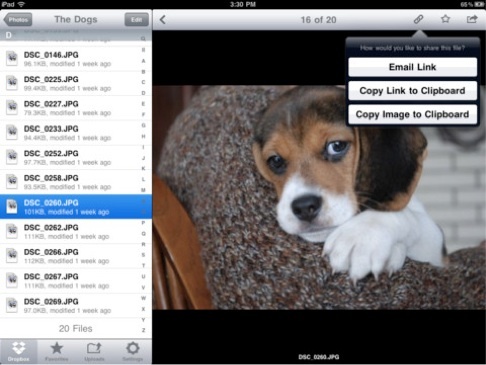
Wunderlist HD: Cette application de liste de tâches incroyable a toutes les fonctionnalités que vous pourriez souhaiter tout en gardant les choses simples! Wunderlist n'est pas seulement beau et simplement fonctionnel, il se synchronise également automatiquement avec les versions PC, Mac et iPhone de Wunderlist afin que vous puissiez vous tenir au courant de ce que vous devez faire où que vous soyez. [iTunes] En savoir plus sur cette incroyable application multiplateforme dans l'article de Bakari Wunderlist synchronise vos listes de tâches sur Windows PC et Mac Lire la suite .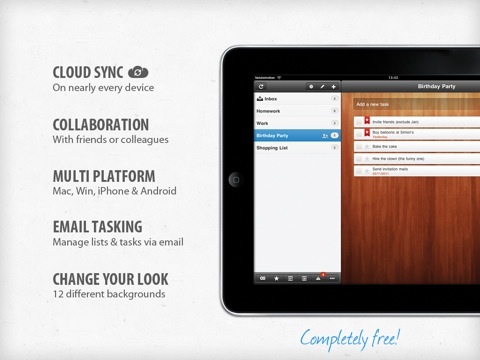
Livres faciles: Une fois que vous avez fini d'être super productif sur votre iPad, vous pouvez totaliser tous vos nouveaux revenus et radier l'iPad en tant que dépense professionnelle avec cette excellente application de comptabilité gratuite. Idéalement adaptée aux petites entreprises, aux commerçants indépendants et aux indépendants, cette application gérera tous les aspects de la création de livres de base. Pour les utilisateurs britanniques, cela vous aidera même à calculer vos paiements de TVA. [iTunes]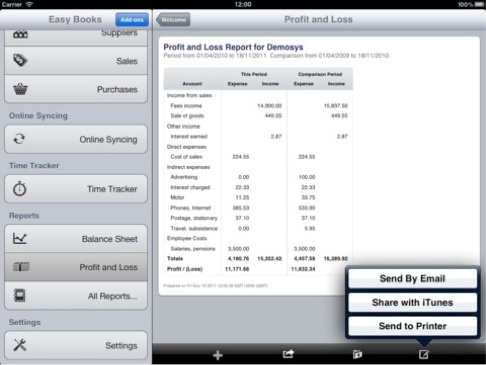
6.10 Jeux
Harbor Master HD: Si vous décidez de le télécharger, assurez-vous que vous n'aurez rien d'important à faire pendant les 3 prochaines semaines. Harbor Master est un jeu ridiculement addictif de pilotage de bateaux dans les ports. [iTunes]
Pendant que vous téléchargez ceci, il y a un autre 10 grands jeux addictifs ici 10 grands jeux gratuits pour votre iPad Lire la suite .
Pocket Legends: Bien qu'il nécessite un lourd investissement en temps, Pocket Legends est un jeu de rôle en ligne massivement multijoueur qui est tout simplement inégalé en qualité - et gratuit. Doté d'un monde 3D détaillé et de l'assortiment habituel de clichés fantastiques. [N'est plus disponible sur l'iTunes Store]
Angry Birds HD Free: Comment expliquer au mieux ce jeu? Vous catapultez des oiseaux rouges en colère sur des structures mal construites pleines de cochons verts qui ont volé les œufs des oiseaux. Compris? Il suffit de dire que c'est incroyablement amusant et addictif, et qu'il a été à lui seul responsable d'une perte globale de productivité de 5%. [iTunes]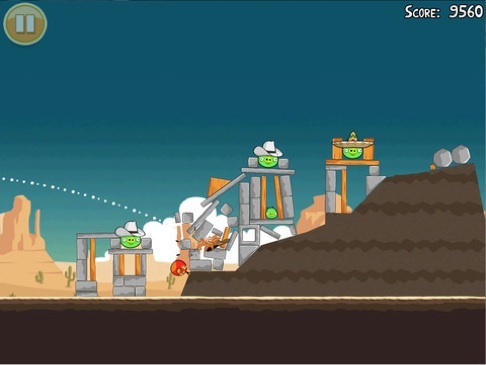
Salle de jeux: Une collection de pas moins de 8 jeux de société classiques pour vous et un ami, avec de superbes graphismes qui imitent vraiment la sensation des originaux. Il comprend même un mode de jeu personnalisé, où vous pouvez concevoir la taille et les pièces de votre plateau. [iTunes] N'oubliez pas de consulter mon article sur le meilleurs jeux de société iPad 11 jeux de société iPad gratuits à ne pas manquer Lire la suite pour plus de classiques.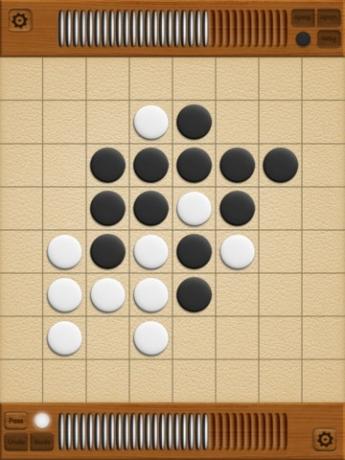
7. Dépannage et prolongation de la durée de vie de la batterie
Pour la plupart, vous ne devriez pas avoir trop de problèmes avec l'iPad. Les problèmes les plus courants sont les plantages d'applications, les connexions wifi et le ralentissement général. Je vais aussi vous montrer un peu comment tirer le meilleur parti de la batterie de votre iPad - bien que même avec une utilisation complète, vous devriez obtenir de bonnes 6 à 10 heures.
7.1 Blocages d'application
Bien que les iPads soient souvent plus stables que leurs homologues iPhone en raison de moins de configurations matérielles, Apple ne peut pas tester toutes les fonctions de chaque application qui passe par le magasin. Heureusement, si un bogue a été signalé et le logiciel mis à jour, une vérification rapide sur l'onglet Mises à jour de l'App Store devrait remettre les choses en ordre.
Avec l'avènement du multitâche, la multitude d'applications laissées partiellement exécutées en arrière-plan peut parfois causer des problèmes. Pour les fermer, appuyez deux fois sur le bouton Accueil, puis maintenez le doigt sur l'icône d'une application pour passer en mode d'oscillation. Cliquez sur le X rouge pour fermer l'application comme vous le feriez pour en supprimer un des écrans d'accueil.
Si vous essayez de lancer un jeu 3D compliqué, essayez de réinitialiser complètement l'appareil afin d'obtenir toute la mémoire vidéo disponible. Maintenez enfoncé l'interrupteur marche / arrêt et le bouton Accueil jusqu'à ce que Apple apparaisse pour réinitialiser l'iPad.
7.2 Problèmes Wifi
Les premières versions du logiciel iPad étaient connues pour avoir beaucoup de problèmes de wifi, donc la première chose à vérifier est de savoir si vous utilisez la dernière version. Branchez votre iPad sur votre ordinateur comme vous le feriez pour le synchroniser, puis sélectionnez Rechercher les mises à jour.
Apple vous suggère également d'essayer de réinitialiser les paramètres réseau, mais n'oubliez pas que cela supprimera votre mot de passe wifi, alors assurez-vous de l'avoir à portée de main. Faites cela depuis Général -> Réinitialiser -> Réinitialiser les paramètres réseau
Si vous le pouvez, vous devriez voir si une mise à jour du micrologiciel est disponible pour votre routeur, bien que cela dépasse le cadre de ce guide. Reportez-vous au manuel de votre routeur ou à la ligne d'assistance technique du FAI pour vous aider.
Enfin, j'ai découvert qu'en jouant avec les paramètres du routeur, certaines configurations de mots de passe et niveaux de sécurité Wifi sont incompatibles avec l'iPad. Essayez de réduire ou simplement de modifier le niveau de sécurité, ou de raccourcir le mot de passe.
7.3 Tirer le meilleur parti de votre batterie
Il y a 3 choses qui épuiseront rapidement la durée de vie de votre batterie - vidéos, luminosité et wifi. Si vous avez désactivé le Wi-Fi, n'avez regardé aucune vidéo et réduit la luminosité de l'écran à son niveau le plus bas - la batterie de votre iPad durerait environ une semaine d'utilisation quotidienne régulière avant de devoir être rechargée. À pleine luminosité, avec le wifi activé et en regardant constamment des vidéos, vous pouvez probablement en tirer environ 6 heures solides.
Les batteries deviennent moins efficaces à mesure qu'elles vieillissent, et 100% en un an peut signifier la moitié la vie de la batterie comme elle le fait maintenant - mais il y a des précautions que vous pouvez prendre pour réduire les effets du vieillissement sur votre batterie.
1. Ne chargez pas votre batterie tout le temps simplement parce qu'elle n'est pas à 100%
2. Utilisez l'iPad jusqu'à ce que la batterie soit complètement déchargée. Si possible, laissez-le pendant une heure après
épuisement.
3. Lors du chargement, laissez-le se recharger complètement à 100%
4. La chaleur diminuera également la durée de vie de votre batterie, alors sortez votre iPad de l'étui tout en
mise en charge.
5. Ne laissez pas l'iPad branché sur un ordinateur en veille, car la batterie se déchargera.
En prenant ces mesures, vous pouvez vous assurer que la batterie est entièrement «cyclée» à chaque fois et devrait avoir une perte minimale de vie de la batterie. N'oubliez pas que chaque fois que vous chargez l'appareil, il retient un peu moins, évitez donc de le charger lorsqu'il n'est pas nécessaire.
8. Emballer
Le succès de l'iPad réside dans le fait que c'est précisément ce que vous en faites, et deux personnes n'utiliseront pas leur appareil exactement de la même manière. Bien que nous puissions afficher les meilleures applications pour les cas d'utilisation les plus courants, il existe des milliers d'applications fantastiques mais entièrement niches que nous ne pouvions pas espérer intégrer dans ces pages. Pour ces moments, il y a l'App Store. Quoi que vous cherchiez, il existe une application (mais pas toutes gratuites).
J'espère que nous avons également réussi à vous enseigner quelques trucs et astuces pour utiliser l'iPad, quel que soit votre niveau. Si vous pouvez suivre nos conseils simples pour économiser la batterie, vous devriez obtenir une bonne autonomie de la batterie pendant au moins quelques années.
Pour les derniers didacticiels, astuces et critiques d'applications gratuites, assurez-vous de visiter Se servir de souvent ou abonnez-vous au flux RSS dans votre nouveau lecteur RSS iPad brillant. Nous avons une équipe de propriétaires d'iPad dévoués et compétents qui n'attendent que de vous montrer les dernières applications sympas, et nous adorons obtenir des commentaires de votre part - à propos de ce guide ou de l'un des autres fantastiques guides MakeUseOf disponibles gratuitement Télécharger.
Merci d'avoir lu et j'espère que votre iPad vous procurera autant de plaisir et d'utilisation que moi.
Lecture supplémentaire
- Page des meilleures applications iPad
- Les 5 meilleures applications de nouvelles incroyables pour l'iPad Les 5 meilleures applications de nouvelles incroyables pour l'iPadJe suis sûr que je n'ai pas à vous dire que les nouvelles changent. Tout, depuis la façon dont les informations sont rapportées jusqu'à la façon dont elles sont consommées, a subi un changement ces dernières années, ... Lire la suite
- Comment utiliser votre appareil photo iPad / iPhone pour numériser des documents au format PDF [iPhone et iPad 2] Comment utiliser votre appareil photo iPad / iPhone pour numériser des documents au format PDF [iPhone et iPad 2] Lire la suite
- Plus de 4 sites Web pour trouver des eBooks gratuits pour iPad Plus de 4 sites Web pour trouver des eBooks gratuits pour iPadIl y a quelque temps, nous avons écrit sur les meilleurs endroits pour trouver des livres iPad gratuits. L'article a suscité de nombreux commentaires et suggestions utiles de votre part et m'a donné envie d'explorer encore plus la région. J'ai ... Lire la suite
- 4 façons d'utiliser l'iPad pour améliorer l'utilisation de votre ordinateur personnel 4 façons d'utiliser l'iPad pour améliorer l'utilisation de votre ordinateur personnelBeaucoup de gens séparent l'ordinateur personnel et l'iPad en deux mondes différents - le PC est pour le travail et l'iPad pour le plaisir. Mais je pense que les deux appareils n'ont pas besoin d'être allumés ... Lire la suite
Guide publié: avril 2011
James est titulaire d'un BSc en intelligence artificielle et est certifié CompTIA A + et Network +. Il est le développeur principal de MakeUseOf et passe son temps libre à jouer au paintball VR et aux jeux de société. Il construit des PC depuis qu'il est enfant.